2019-07-04 現在、色々なサイトを見ても、いまいち分からなかったが、なんとか更新プログラムをインストールできたので、メモとして残しておく。
目次
(1) Windows Update トラブルシューティングをダウンロードする。
以下のサイトからダウンロードする。
https://support.microsoft.com/ja-jp/help/10164/fix-windows-update-errors
直リンク。
https://aka.ms/diag_wu
以降の手順で何かエラーが発生する度に、実行すると Windows Update が正常に動作することが多い。
使用する際には、ダブルクリックで起動すると以下の画面が表示される。
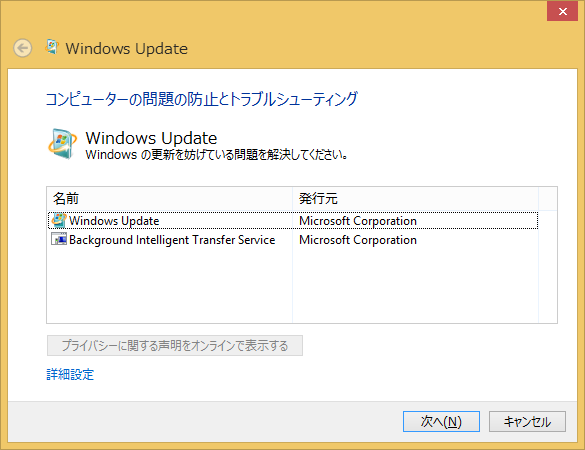
何も気にせず「次へ」ボタンをクリックしていく。
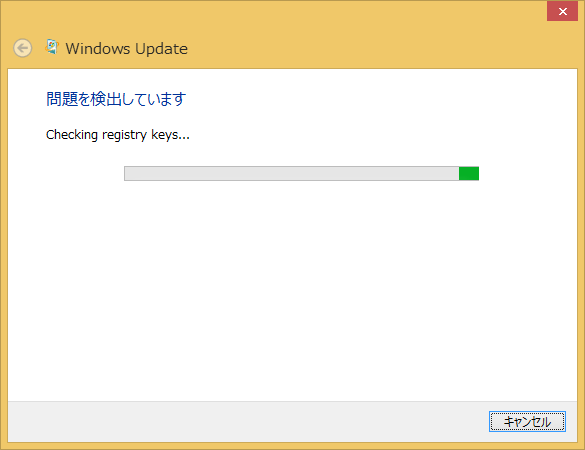
Windows Update を妨げていたエラーを解決してくれる。
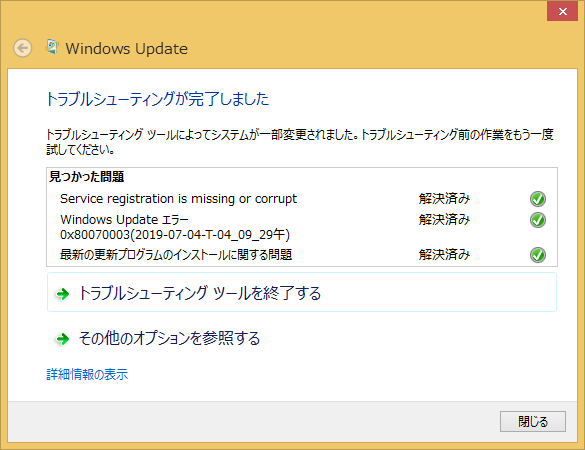
(2) 3つの更新プログラムをダウンロードする。
Windows 8.1 for x64-Based Systems 用更新プログラム (KB3021910)
https://www.microsoft.com/ja-jp/download/details.aspx?id=46809
Windows 8.1 for x64-Based Systems 用更新プログラム (KB3172614)
https://www.microsoft.com/ja-jp/download/details.aspx?id=53334
Windows8.1-KB4503290-x64.msu
http://download.windowsupdate.com/d/msdownload/update/software/secu/2019/06/windows8.1-kb4503290-x64_b89d6a7b0c552bba293c60a41838d5c517e73c30.msu
(3) パソコンのネットワーク接続を切る。
(4) プログラムの実行
先ほど、ダウンロードしたプログラムを順次実行する。
途中、再起動を促されたら、再起動後に次を実行する。
仮に、何度実行しても駄目な場合は (1) を実行する。
それでも駄目な場合は、(5) パソコンのネットワークに接続してから、実行してみる。
(5) パソコンのネットワークに接続する。
(6) Windows Update の更新プログラムの確認を実行する。
更新プログラムの数が多いので、時間は掛かるが、下図のように、利用可能な更新プログラムを見つけられるようになる。
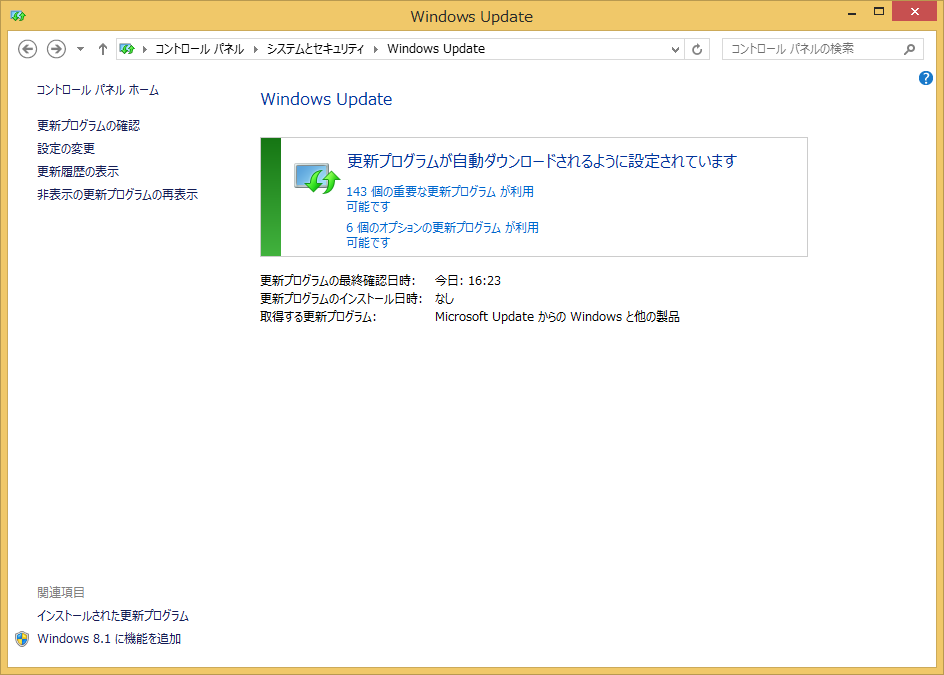
以上です。